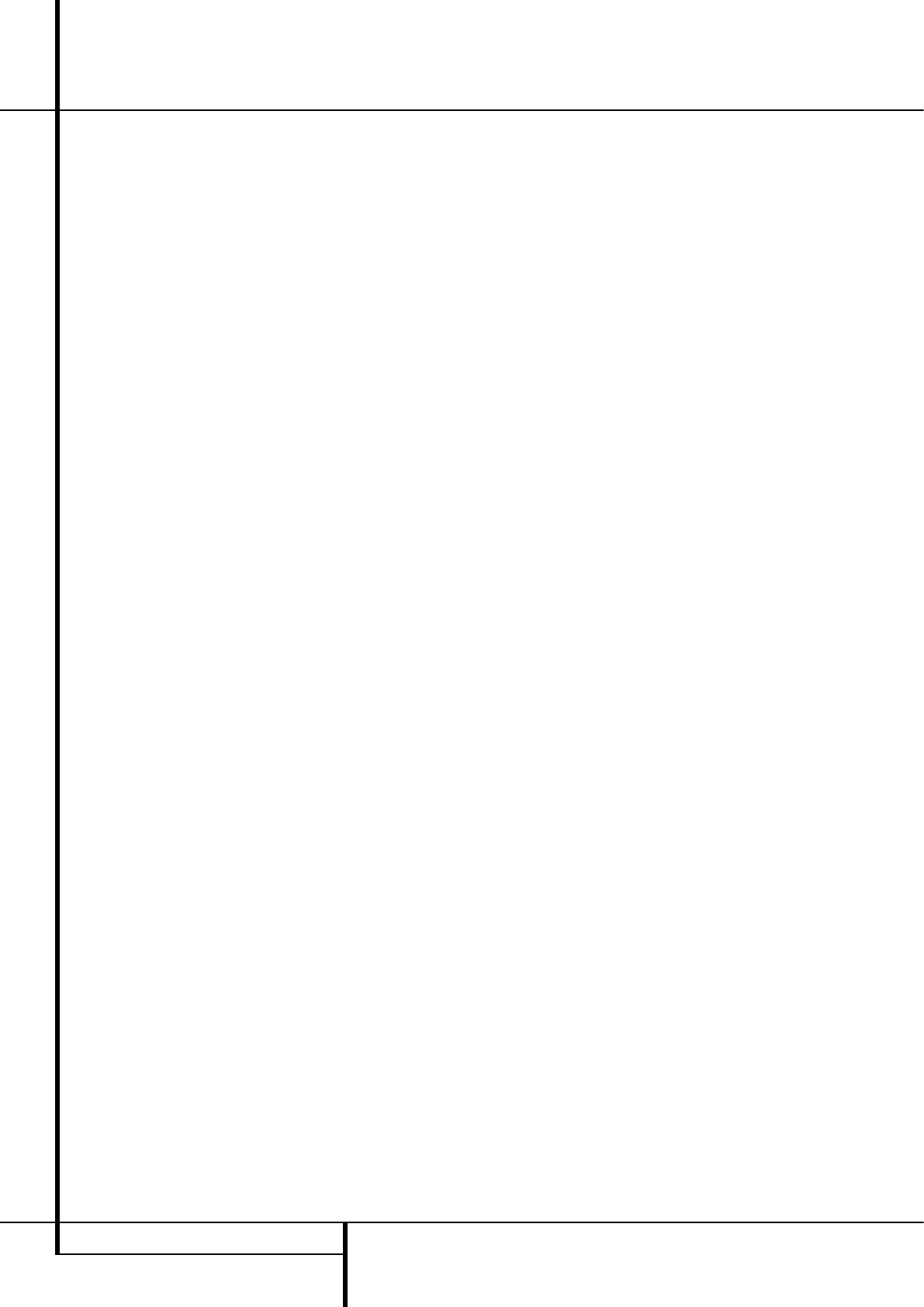40 BIJZONDERE FUNCTIES
Bijzondere functies
Aanpassen van de volledige
in-beeld duur (‘time-out’)
Het systeemmenu FULL OSD (volledig in-
beeld) wordt gebruikt om het wijzigen van instel-
lingen van de AVR via een aantal in-beeld menu’s
te vereenvoudigen. De door de fabrikant inge-
stelde standaard instelling laat de menu’s, wan-
neer gedurende 20 seconden geen activiteit
plaatsvindt verdwijnen. Deze vervaltijd is een
beveiliging om inbranden van de tekst op het
beeldscherm te voorkomen. Desgewenst kan de
duur van het menu in beeld aan de wensen
worden aangepast.
Om de vervaltijd van het
FULL OSD (volledig
in-beeld) te wijzigen, gaat u naar het menu
SYSTEM SETUP (bijzondere functies -
Afb. 12). Om het instellen te starten drukt u
op in-beeld display
L
om het MASTER
MENU op te roepen. Druk tweemaal op
⁄
D
tot de cursor fi in beeld op de regel SYSTEM
SETUP staat. Druk op instellen
F
om in het
menu
SYSTEM SETUP (bijzondere functies -
Afb. 12) te komen.
In het menu
SYSTEM SETUP (bijzondere
functies) controleert u dat de cursor u (in beeld)
naast de regel
FULL OSD TIME OUT (volle-
dig in-beeld) staat. Dit kan zonodig met de toet-
sen
⁄
/
¤
D
. Druk vervolgens op de toetsen
‹
/
›
Ea
tot de gewenste tijd in seconden
wordt aangegeven. Merk op dat dit, in tegenstel-
ling tot de meeste andere opties in dit menu, een
permanente wijziging van de instelling betreft en
dat de invoer van de vervaltijd van kracht blijft is
tot deze gewijzigd wordt. Deze instelling blijft
dus ook gelden als het systeem uitgeschakeld
wordt.
Wilt u nog andere instellingen in dit menu
maken, druk dan op
⁄
/
¤
D
tot de in beeld
cursor fi naast de gewenste instelling staat, of
op de regel
BACK TO MASTER MENU (terug
naar hoofdmenu) en druk dan op instellen
F
.
Zijn er geen andere instellingen meer te maken,
druk dan op in-beeld display
L
om het
menusysteem te verlaten.
Standaard Surround Functie
Bij normaal gebruik zal de AVR zodra een Dolby
Digital of DTS digitaal signaal binnenkomt de
standaard surround functie kiezen en reageren
op de data die op de disc zijn gecodeerd of aan
de digitale video uitzending zijn toegevoegd. In
de meeste gevallen is dit correct, maar u kunt
een andere voorkeur hebben voor een functie bij
Dolby Digital of DTS. De AVR kan zo worden
ingesteld dat deze op de standaard reageert dan
wel de door u gewenste functie inschakelt.
Wilt u de standaard functie kiezen zoals de disc
die aangeeft, dan hoeft u niets te doen. Laat de
standaard fabrieksinstelling op ON (in) staan.
Om de AVR zo in te stellen dat deze bij het
afspelen van een Dolby Digital of DTS bron de
laatstgebruikte surround functie activeert, drukt
u op
⁄
/
¤
D
zodat de cursor fi op de regel
DEFAULT SURR MODE in the System Setup
Menu (standaard surr functie) staat. Druk op
‹
/
›
Ea
zodat OFF (uit) verschijnt en de
instelling verandert. Het apparaat gebruikt nu de
laatste functie en niet de functie die de disc aan-
geeft voor de beide digitale datacodes.
De instelling is niet van toepassing op standaard
PCM digitale ingangen of analoge. In die geval-
len wordt altijd de laatstegebruikte surround of
processor functie voor die ingang toegepast.
Wilt u nog meer instellingen maken, druk dan
op
⁄
/
¤
D
tot de cursor fi op de regel
RETURN TO MASTERMENU (terug naar
hoofdmenu) staat en druk op OK
F
. Wilt u
geen verdere instellingen maken, druk dan op
IN-Beeld Display
L
om het menu te ≤
verlaten.
In-Beeld Display Achtergrondkleur
Wanneer het volledige in-beeld menusysteem in
gebruik is, verschijnt de standaard display met
een egaal blauwe achtergrond met witte karak-
ters. Desgewenst kunt u kiezen voor een egaal
zwarte achtergrond als standaard. De instelling
kan worden gewijzigd door op OSD
L
te druk-
ken en het
MASTER MENU op te roepen.
Gebruik
⁄
/
¤
D
om naar SYSTEM
SETUP te gaan en druk op OK
F
om het
SYSTEM SETUP menu te kiezen. Druk weer
op
⁄
/
¤
D
om naar de regel OSD
BACKGROUND te gaan. Zodra BLUE ver-
schijnt, komen de volledige In-Beeld menu’s in
beeld met een egaal blauwe achtergrond. Druk
op
‹
/
›
Ea
tot BLACK verschijnt om
volledige in-beeld menu’s met een egaal zwarte
achtergrond te krijgen.
Deze instelling blijft bewaard ook wanneer de
AVR in standby wordt gezet.
Wilt u nog andere instellingen maken, druk dan
op
⁄
/
¤
D
tot de in-beeld cursor fi naast
BACK TO MASTER MENU (terug naar
hoofdmenu) staat en druk op OK
F
. Wilt u
geen andere instellingen meer maken, druk dan
op OSD
L
om het menusysteem te verlaten.